我们详细解释如何将照片转换为PDF格式
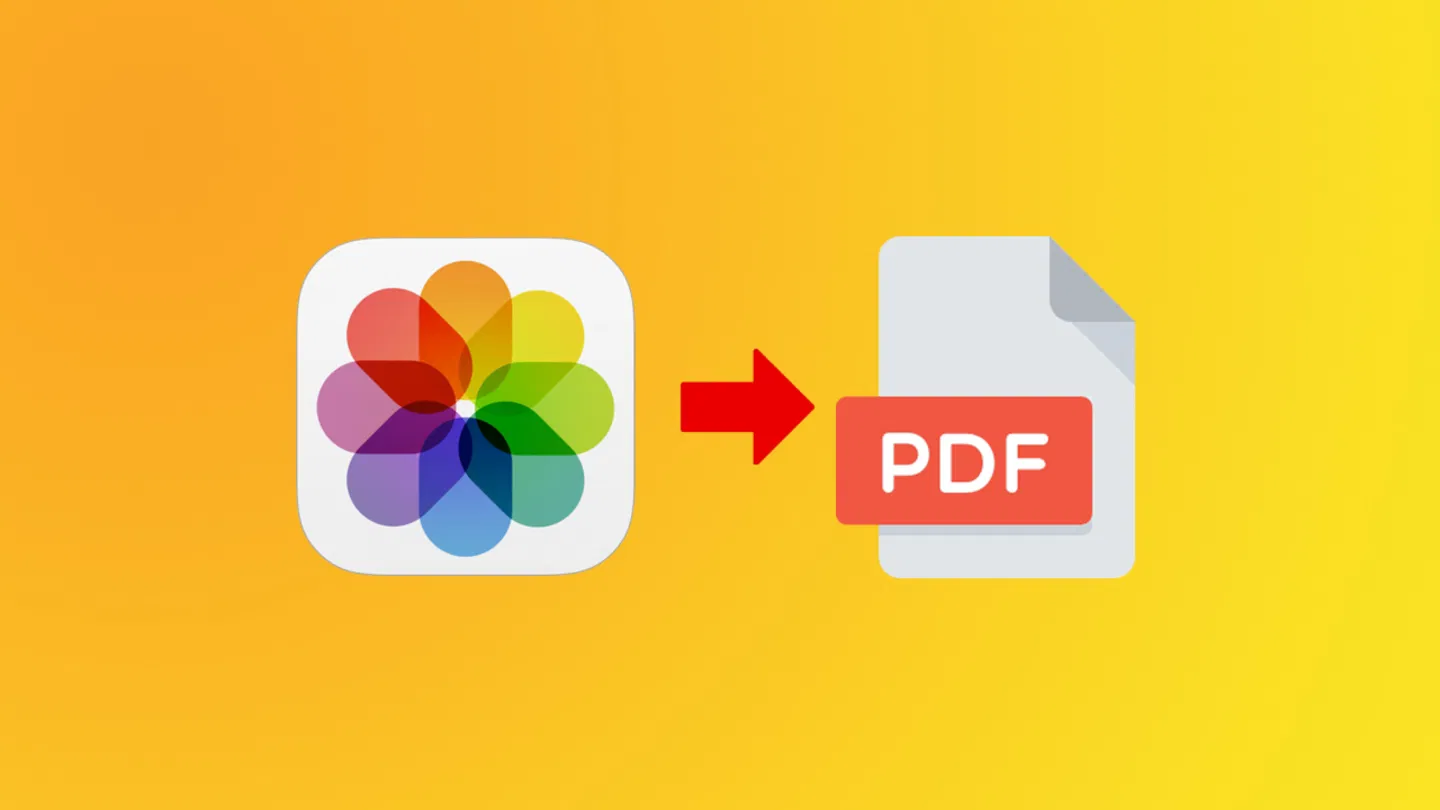
几年前这是不可想象的我们今天的做法。必须依靠使用 PC 或 Mac 才能将照片传输为 PDF,,甚至打开与系统不兼容的文件。幸运的是,那些时代已经过去了,今天 Apple 的 iPhone 和 iPad 提供了更多的定制功能、更多的安全性和更多的机制来提升您的用户体验。
将图像转换为 PDF这是我们在许多情况下可能需要的东西,并且您可能希望直接从 iPhone 或 iPad 快速完成此操作。最棒的是使用 iPhone 或 iPad 制作 PDF 格式的照片非常简单。我们甚至不必从网站下载特定的应用程序,尽管也有许多兼容的应用程序可以使用 iPhone 和 iPad 将照片转换为 PDF。
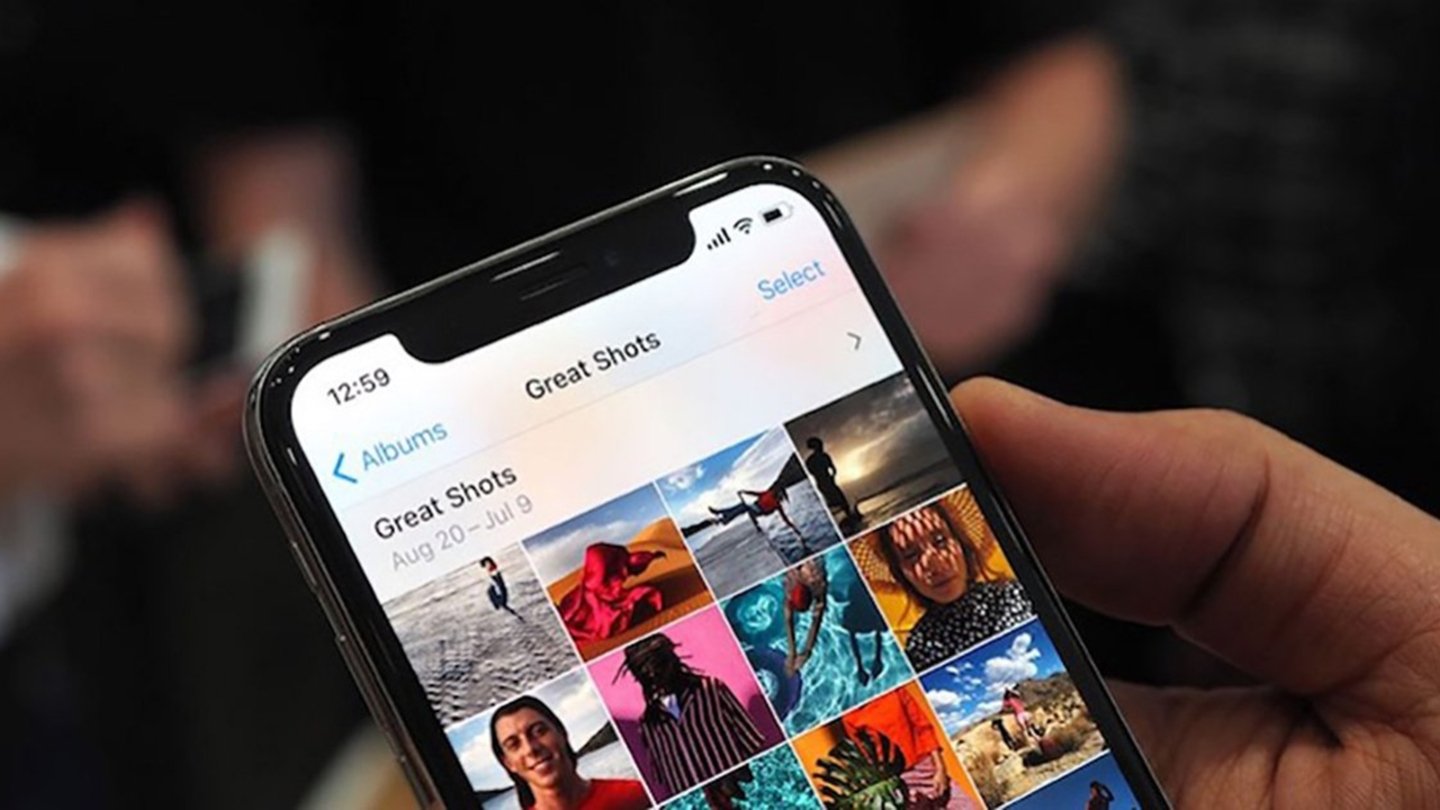
我们介绍如何将 iPhone 上的照片转换为 PDF
如何将 iPhone 中的照片转换为 PDF
到在 iPhone 或 iPad 上创建照片 PDF,无需下载任何应用程序,您可以通过 iPhone 自身的设置以非常快速有效的方式将照片转换为 PDF。在 iPhone 或 iPad 上,我们可以按照以下步骤将 JPG 或 PNG 照片转换为 PDF:
- 输入照片应用程序并找到您想要转换为 PDF 的图像。
- 选择要转换为 PDF 的照片,或点击上面的“选择要转换的照片”。
- 点击分享图标从左下角开始。
- 向下滑动并点击保存到文件。
- 选择保存照片的文件夹,您可以在其中进行在我的 iPhone/iPad 上。
- 退出照片应用程序并进入文件应用程序。
- 进入探索 > 在我的 iPhone 上并找到照片。
- 按住照片直到出现菜单。
- 点击快速操作 > 创建 PDF。
- 他将以相同名称创建 PDF照片的。
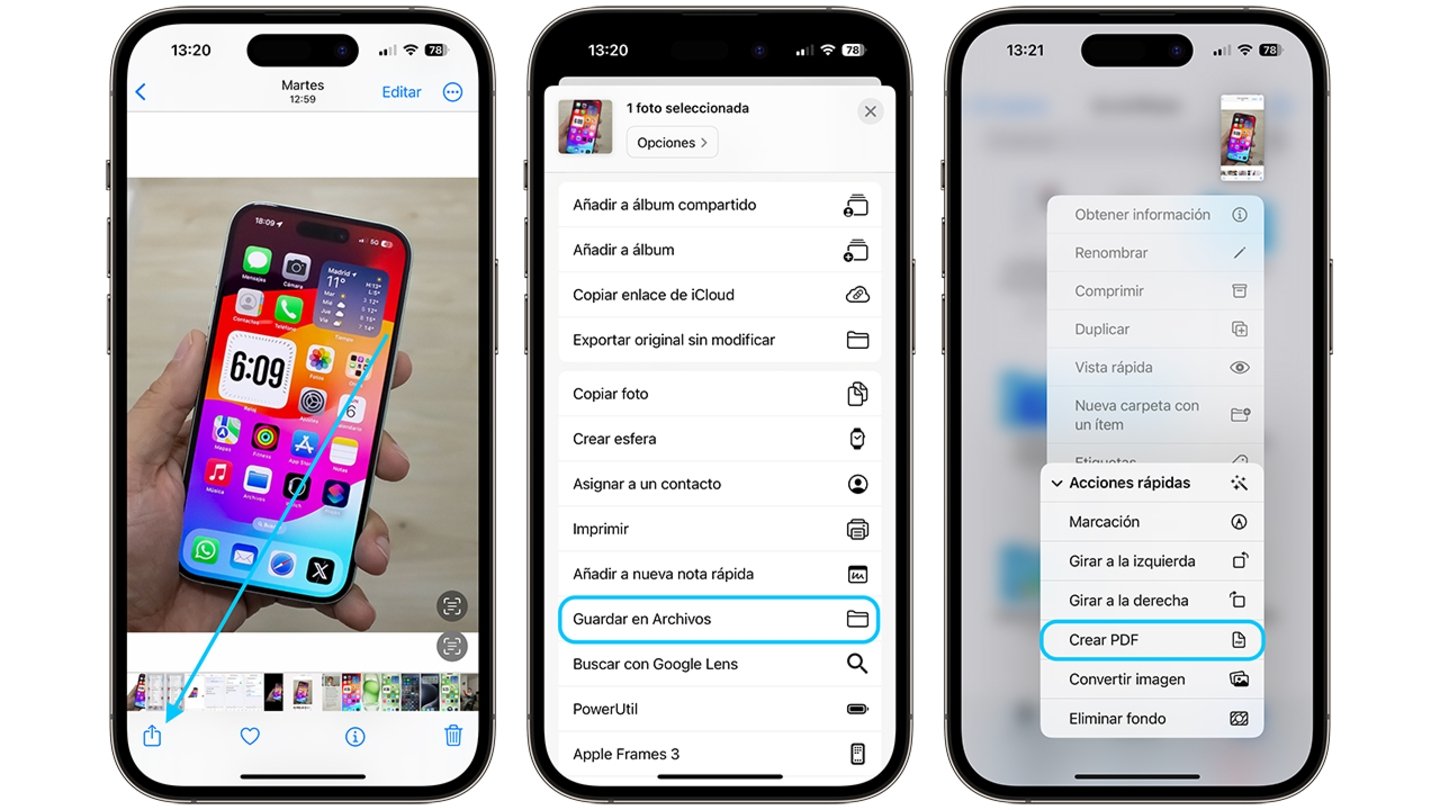
将 iPhone 上的照片转换为 PDF 非常简单
创建照片的 PFD 后,您可以通过单击它,然后单击“共享”图标来共享。你将会有一个带有您照片的 PDF从 iPhone 上的“文件”应用程序轻松创建。
在 iPhone 和 iPad 上将照片转换为 PDF 的应用程序
如果这个方法不能说服你,如果我们想要将很多照片转换为PDF,它可能不适合,你可以选择下载免费应用程序将照片转换为 PDF。这些应用程序用途广泛,例如。对于绒面革帆布,它们非常有用,这些是最好的:
PDF阅读器?创建和编辑PDF
它是其中之一领先的移动 PDF 解决方案针对 iPhone、iPad 和 Mac 进行了优化,它非常易于使用,允许我们创建不同文档的 PDF 文件。毫无疑问,它是一款强烈推荐的将照片转换为PDF文档的工具。
微软镜头:PDF 扫描仪
一款旨在将照片转换为 PDF 的应用程序。 Microsoft Lens 可以裁剪、增强和读取交互式白板和文档上的图像。您可以使用 Microsoft Lens将图像转换为 PDF、Word、PowerPoint 和 Excel 文件,数字化打印或手写文本。
万兴PDF专家 - PDF编辑器
最新的 PDF 编辑功能以及所有工具在 iPhone 和 iPad 上阅读、编辑、注释、保护和创建 PDF 文件。它拥有令人惊叹的用户界面、与 iOS 兼容的体验以及多种功能。
扫描仪专业版
中的一个最著名的创建 PDF 文档的应用程序。只需使用您的设备即可扫描发票、合同、身份证件、书籍等,并将其转换为高质量的 PDF,您可以安全地存储或在任何地方共享。
所以,以同样的方式,我们可以,还可以在 iPhone 或 iPad 屏幕上点击几下,在几秒钟内将照片转换为 PDF。毫无疑问,对于苹果电子设备来说,时代已经发生了很大的变化,而且已经变得更好了。
如你所见,将照片转换为 PDF 非常简单在我们的 iPhone 或 iPad 上。我们可以利用iPhone本身的功能,所以了解一下也很有趣。我们还可以下载 App Store 中的一些出色的应用程序来管理 PDF。



